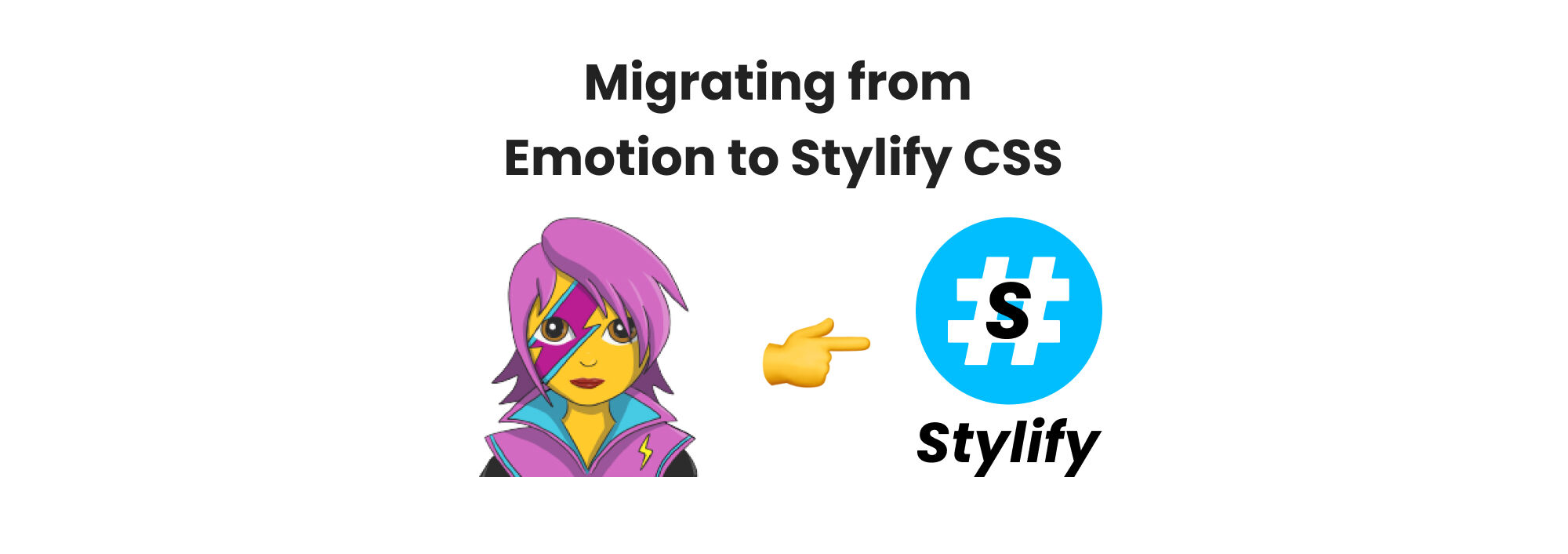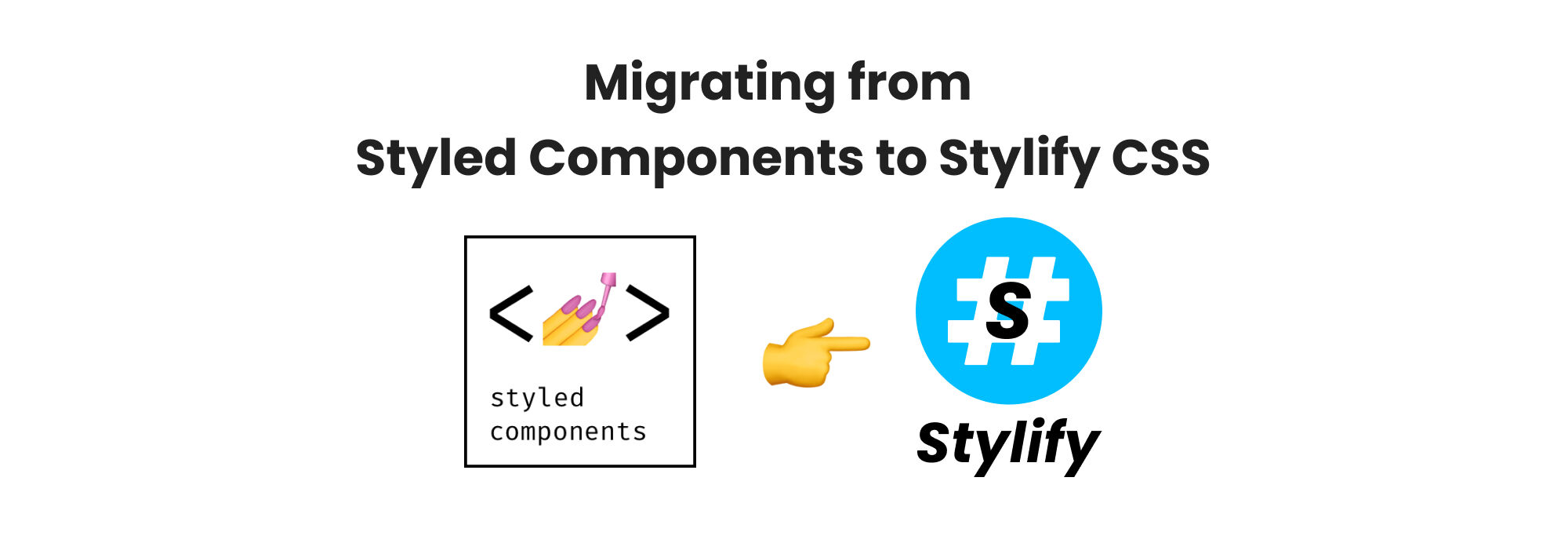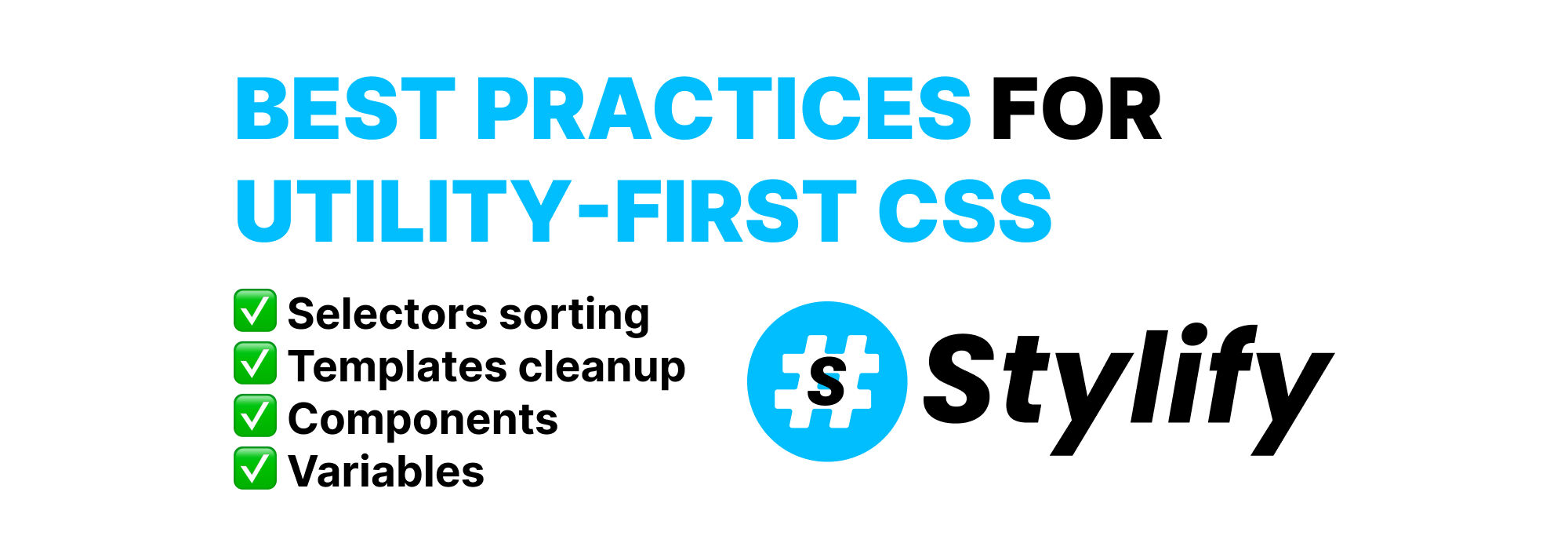
实用优先的CSS的最佳实践
了解如何有效地使用效用优先的CSS来为你的网站设计风格,同时避免臃肿的模板和维护困难。
实用优先的CSS是一种现代的、灵活的网站样式设计方法。
然而,它让开发者 “踩下油门”,打开重金属,以完全随机的顺序把所有东西都写进类属性。这样做的结果是,类的长度像50号公路,编码变成了一种 “福尔摩斯的经验”。
本指南列出了在工作和测试效用优先的CSS时学到的有用的经验。它的目标是帮助你有效地使用效用优先的CSS,同时消除下面提到的问题。
尽管本指南主要集中在Stylify CSS上,但在Tailwind文档中也有类似技术/方法的链接,本指南中解释的所有技巧都可以在任何其他支持类似功能的效用优先的CSS框架中使用。
实用优先的CSS的优点和缺点
以下是你在使用Stylify CSS或Tailwind CSS时可能会遇到的一些优点和缺点。我已经在why Stylify post中详细解释了它们。
优点:
- 它可以让你完全按照你需要的方式来设计页面上的每一个元素。
- 你不需要创建奇怪的选择器名称,在文件之间切换,清理未使用的CSS等。
- CSS中重复的
属性:值'和at规则’较少。 - 与手动编写的CSS或组件框架相比,CSS通常更小。
缺点:
- 模板中的类属性很容易变得 “不可读”
- 一些应该作为组件使用的元素(例如按钮)被定义为具有重复的类属性的元素,这可能会导致维护难度增加。
- 像 “color”、“border “和 “margin “这样的属性值经常在模板中被硬编码。
现在我们至少知道了使用实用优先的CSS时的一些积极/消极因素,让我们来看看消极因素,并尝试解决它们。
如何对齐和排序选择器
为了提高类属性的可读性,将你的选择器从最小的媒体查询/屏幕/容器开始排序,到最大的:
<!-- 最小宽度 -->
<button class="font-size:14px sm:font-size:24px lg:font-size:32px"></button>
<!-- 最大宽度 -->
<button class="maxw640px:margin-top:24px tomd:flex-direction:column"></button>如果类属性很长,而且你在属性中拥有多个媒体查询,请将每个媒体查询放在单独的一行。这样你就可以很容易地看到,哪一行负责每个媒体/容器查询,以及拉动请求中的变化。
<div class="
width:240px height:240px margin-bottom:24px
md:margin-bottom:32px md:width:320px
xl:width:100%
"></div>如果一个元素上有多个属性,而一个类属性又有很多效用,那么就把类属性放在最后,分成多行。这将保持元素的可读性:
<div id="" aria-label="" data-my-custom-data class="
width:240px height:240px margin-bottom:24px
md:margin-bottom:32px md:width:320px
xl:width:100%
"></div>当涉及到像 “字体大小”/“行高 “和 “宽度”/“高度 “这样彼此 “相关 “的选择器时,把它们放在彼此的旁边。这样就更容易找到相关的选择器。
<button class="font-size:18px line-height:24px width:100% height:24px"></button>
<button class="
display:flex flex-direction:column align-items:center
font-size:18px line-height:24px
md:flex-direction:row md:font-size:20px
"></button>如果你使用Tailwind,你可能想看看他们的Prettier Plugin,它可以自动对你的类进行排序。
为了减少类的数量,你也可以使用快捷键和现代CSS功能来避免不必要的类。
<div class="margin-top:12px margin-right:24px font-size:16px md:font-size:24px xl:font-size:32px"></div>
<div class="margin:12px_24px_0_0 font-size:clamp(16px,10vh,32px)"></div>清理臃肿的模板和重复的类属性
由于实用程序使用的简单性,我们很容易忘记将代码分割成可重用的部分。不幸的是,如果我们不想有无法阅读的模板,我们就不能避免这种情况:
- 我们可以对元素进行全局样式化,为此我们可以使用全局自定义选择器,或者组件。
- 当使用React、Vue、Svelte或Angular等框架时,我们可以轻松地用槽来创建基于框架的组件。
- 在Stylify的情况下,我们也可以在一个配置文件中或在使用它们的文件(模板)中定义组件。
- 如果你使用Tailwind,你可以用
@apply规则在CSS文件中配置组件。他们有关于重复使用样式、添加自定义样式和扩展配置的指南。
这些方法中的每一个都有其目的,解释如下。
创建可重用的组件
如果你使用Nuxt、Next、Vue、React、Svelte或Lit等框架,你可以定义组件并重复使用它们。 这样一来,你只需在一个地方为这些组件设置样式,而不会在其他地方让你的HTML变得臃肿。
另外,你可以根据传递的道具来渲染组件,从而限制可能的组件样式变体的数量。
// MyButton.vue
<template>
<button class="color:red font-size:24px">
<slot></slot>
</button>
</template>
// Page.vue
<template>
<MyButton>点击我!</MyButton>
</template>类似的方法也可以在PHP框架内使用,如Symfony、Laravel或Nette。它可能不像React或Vue组件那样灵活,但你可以创建很多可重复使用的块。
全局性的元素样式
有时有必要对元素进行全局样式化。比如在一篇文章中对嵌套的元素进行样式设计,或者添加一些CSS重置。
在Stylify中,这可以通过使用自定义选择器的各种方式完成。
如果你使用Tailwind,也有任意变体来实现。
当你只有少量的选择器和元素需要修改时,直接通过class属性进行样式设计就可以了。
<nav class="
display:flex flex-direction:column
[a]{display:inline-flex;align-items:center;text-decoration:none}
[a_.icon]{margin-right:4px;line-height:1}
[a_span]{font-size:16px}
[a:hover_span]{text-decoration:underline}
">
<a href="#">
<i class="icon"></i>
<span>链接</span>
</a>
</nav>当你要添加到内部/全局元素的样式开始增加时,最好把它移到类属性之外。 在Stylify CSS中,你可以在配置文件中或在使用它们的模板中定义这些选择器。
如果该样式只应用于一个模板,我们可以在模板中定义它。自定义选择器可以在 “stylify-customSelectors “部分的注释中定义。它希望是一个没有周围括号的javascript对象。模板字面上的语法与SCSS类似。然而,为了保持简单,它只支持嵌套和链式。自定义选择器的内容选项期望有一个不带括号的javascript对象:
<!--
stylify-customSelectors
'.navigation': `
display:flex flex-direction:column
a {
display:inline-flex align-items:center text-decoration:none
.icon { margin-right:4px line-height:1 }
span { font-size:16px }
&:hover span { text-decoration:underline }
}
`
/stylify-customSelectors
-->
<nav class="navigation">
<a href="#">
<i class="icon"></i>
<span>链接</span>
</a>
</nav>模板中的配置也可以移到配置文件:
const compilerConfig = {
customSelectors: {
'.navigation': `
display:flex flex-direction:column
a {
display:inline-flex align-items:center text-decoration:none
.icon { margin-right:4px line-height:1 }
span { font-size:16px }
&:hover span { text-decoration:underline }
}
`
}
}通过变量消除硬编码值
起初,写选择符如color:#000或box-shadow:0_4px_8px_rgba(0,0,0,.16)似乎可以。然而,如果我们想在整个网络上使用相同的阴影,或者在未来的某个地方,我们想支持明/暗模式,怎么办?这根本行不通,而且会使维护和重构工作复杂化。
如果你使用Tailwind,他们有一个广泛的指南介绍如何配置框架的每一部分。
在Stylify的案例中,没有类似 “主题 “的东西。只有变量,可以通过两种方式定义。如果变量是全局使用的,就把它放在全局配置中:
const compilerConfig = {
variables: {
textColor: '#000',
shadow: '0 4px 8px rgba(0,0,0,.16)'
}
}如果在本地使用,请在使用content options的文件的注释中配置它。它期待着没有周围括号的javascript对象:
<!--
stylify-variables
textColor: '#000',
shadow: '0 4px 8px rgba(0,0,0,.16)'
/stylify-variables
-->你可以在多个地方重复使用这些变量,像这样:
<span class="color:$textColor box-shadow:$shadow">你好,世界!</span>当你需要根据屏幕或颜色主题的偏好来修改字体或颜色时,使用CSS变量来灵活地改变颜色、字体大小、背景和其他属性,基于屏幕和媒体查询。这将减少选择器的数量,并将简化重构。
const compilerConfig = {
// https://stylifycss.com/en/docs/stylify/compiler#variables
variabels: {
textFontSize: '12px',
textColor: '#000',
// 试图与屏幕相匹配,可以是sm, md, lg...
minw400px: {
textFontSize: '18px'
},
// 对于一个@media (preferred-color-scheme: dark)
dark: {
textColor: '#fff'
},
// 当没有找到屏幕时,
// 它就会返回到一个自定义选择器
// 在这种情况下,具有".dark "类的元素
//这很可能是根(html el)。
'.dark': {
textColor: '#fff'
},
}
};而在HTML中:
<span class="font-size:$textFontSize color:$textColor"></span>Tailwind在他们的文档里有一个黑暗模式指南,所以一定要查看一下。在他们的案例中,你可以使用例如一个类来切换主题。
使用钩子简化开发
为了消除一些重复的工作,你可以使用Stylify的CSS Hooks系统。Stylify在Compiler、Bundler和Runtime中提供各种挂钩。
这些钩子可以用来附加监听器,例如,你可以用它来:
- 动态地生成一个风格指南
- 修改/转换/扩展新选择器的匹配值
- 修改捆绑器输出
- 当Stylify生成初始CSS时,在浏览器中触发一些回调。
- 等等…
下面是一个钩子的例子,它监听了一个新的 “字体大小 “的宏匹配。这个钩子检查字体大小是否在允许的范围内,并将px单位转换为REM。它还附加了正确的行高,这样我们就不必在每次使用font-size选择器时添加line-height选择器:
import { hooks } from '@stylify/stylify';
// 1. 创建一个函数,用于处理font-size属性
const fontSizeHandler = ({ selectorProperties }) => {
const propertyValue = selectorProperties.properties['font-size'];
// 如果字体的值是默认的,例如重置为REM,则不做任何事情
// 或者,如果单位不是像素,例如
if (propertyValue === '62.5%' || !propertyValue.endsWith('px')) {
return;
}
const numberValue = Number(propertyValue.match(/^\d+/));
// 我们来创建允许的字体大小
const allowedFontSizes = {
'Small text': 12,
'Regular text': 16,
'Large text': 20,
'Subtitle': 24,
'Title': 32,
'Large title': 42,
'Extra large title': 64
}
// 如果开发者试图使用例如font-size:13px,它将抛出一个错误
if (!Object.values(allowedFontSizes).includes(numberValue)) {
throw new Error(`Font size "${propertyValue}" is not allowed. Available values are "${JSON.stringify(allowedFontSizes)}".`);
}
const pixelFontSize = Number(pixelUnit.slice(0,-2));
const remFontSize = pixelFontSize / 10;
// 另外,重新计算px到rem,并添加一个正确的行高
// 这样我们就不用每次都手动添加了
selectorProperties['font-size'] = `${remFontSize}rem`;
selectorProperties['line-height'] = `${remFontSize * (pixelFontSize >= 28 ? 1.2 : 1.7)}rem`;
}
// 2. 将其加入处理程序中
const newMacroMatchHandlers = {
'font-size': fontSizeHandler
};
// 3. 添加一个钩子,监听新的宏匹配,获得适当的处理程序并调用它
hooks.addListener('compiler:newMacroMatch', ({ macroMatch, selectorProperties }) => {
const selectorProperties = Object.keys(selectorProperties);
for (const selectorProperty of selectorProperties) {
const handler = newMacroMatchHandlers[selectorProperty] ?? undefined;
if (handler === undefined) {
continue;
}
handler(data);
}
});拆分CSS
Stylify CSS允许你对每个文件单独分割CSS包。 这个功能使CSS的优化水平更上一层楼,因为文件包可以变得非常小。
为应用程序部分拆分CSS
比方说,你有两个应用部分。一个用于网站的前台,另一个用于管理/用户仪表板。 对于这两个部分,将只生成两个CSS文件。前台的CSS将不会被加载到管理员中,反之亦然。
为布局和页面分割CSS
这样你就有一个用于布局的CSS导入和一个用于页面的CSS导入。当你加载一个页面时,布局和页面的CSS将被加载。除了布局的CSS现在被缓存了以外,其他每一个页面都会发生这种情况。
CSS层和作用域
如果你决定将布局/页面的CSS分成多个文件,你可能会遇到CSS选择器被重写的问题。
幸运的是,这个问题有一个简单的解决方案。我们使用CSS层和范围来纠正特殊性。
Tailwind对CSS层有自己的解决方案,所以一定要查看他们的指南。
Stylify CSS在bundle配置中提供了CSS层的支持。这个配置可以在Stylify Unplugin(用于Next、React、Vue、Vite、SvelteKit、Symfony、Laravel、Nette等)和Stylify Astro(Astro.build)中使用。这两个包都使用了Stylify Bundler包的引擎。
Stylify Unplugin、Astro集成和Bundler的常见配置:
const bundlerConfig = {
cssLayersOrder: {
// 这将生成@layer布局,页面;
order: 'layout, page',
// 这告诉Stylify导出上述层的顺序
// 只导出到有布局CSS层的包中
exportLayer: ['layout']
},
};
const layoutBundle = {
files: ['path/to/layout.html'],
outputFile: 'path/to/layout.css',
cssLayer: 'layout'
};
const pageBundle = {
files: ['path/to/page.html'],
outputFile: 'path/to/page.css',
cssLayer: 'page'
};
const config = {
bundler: bundlerConfig,
bundles: [ layoutBundle, pageBundle ]
};此配置与unplugin的用法:
import { stylifyVite, stylifyWebpack, stylifyEsbuild, stylifyRollup } from '@stylify/unplugin';
stylifyVite(config);
stylifyWebpack(config);
stylifyEsbuild(config);
stylifyRollup(config);与Astro.build集成的例子:
import stylify from '@stylify/astro';
export default {
integrations: [stylify(config)]
}直接使用捆绑器的例子:
import { Bundler } from '@stylify/bundler';
const bundler = new Bundler(config)
bundler.bundle();
await bundler.waitOnBundlesProcessed();让我们知道你的想法!
你有其他的最佳实践吗?文档中是否有什么遗漏?是否有什么需要更多的解释?
另外,非常感谢Posandu Mapa在这篇文章中的合作!